网络绝对是电脑的灵魂,您要想想,没有网络的电脑我们能干什么!但有用户在给自己的win8电脑重装完系统后却出现了匪夷所思的问题,什么问题呢?就是win8电脑突然无法连接无线网络了,出现这样的情况我们要怎么应对呢?很简单,看看下文您就懂了。
1.通常导致网络连接不可用的重要原因是笔记本无法网卡驱动安装不当所造成的。对此我们可以通过如下方法来修复。右击“计算机“,从弹出的右键菜单中选择”管理“项。
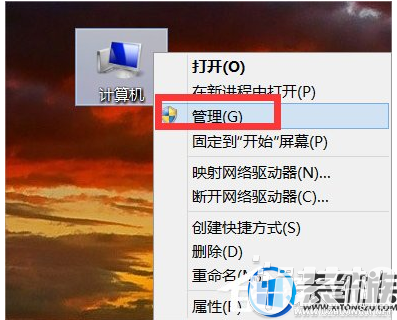
2.待打开“计算机管理”界面后,展开“设备管理器”,右击“未知设备”,从弹出的右键菜单中选择“更新驱动程序软件”项。
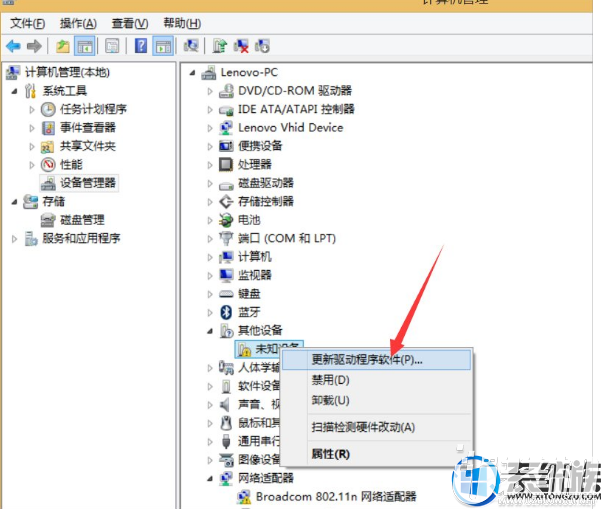
3.此时将打开“更改驱动程序软件-未知设备”界面,从中选择“浏览计算机以查找驱动程序软件”,并按安装向导操作,选择从“磁盘安装”项,以手动安装网卡驱动程序。

4.此外,针对没有网卡驱动程序或无法正常联网的用户而言,可以通过给电脑安装“驱动精灵”来找到笔记本网卡驱动。
5.运行“驱动精灵”程序,从打开的“基本状态”界面中,将显示“电脑未安装网卡驱动”提示,同时将显示本机“无线网卡”和“有线网卡”的驱动二维码,扫描即可下载对应的无线网卡驱动。
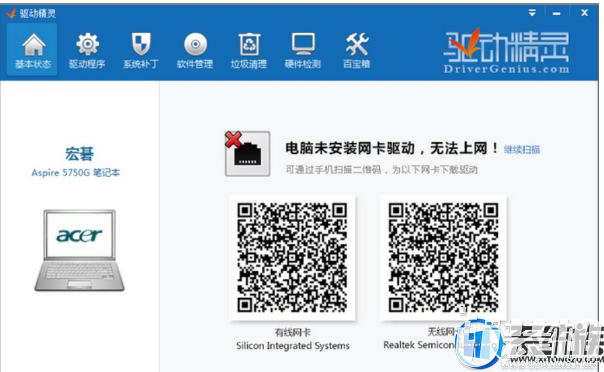
6.当然,如果笔记本可以通过有线网卡联网,则可以切换到“驱动程序”-“标准模式”界面,勾选“无线网卡驱动”,点击“安装”按钮以安装无线网卡驱动。
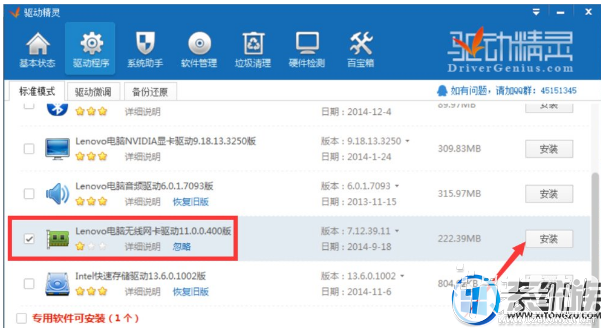
7.待无线网卡驱动安装完成后,就可以通过点击右下角的任务栏“网络图标”来使用无线网络连接啦。
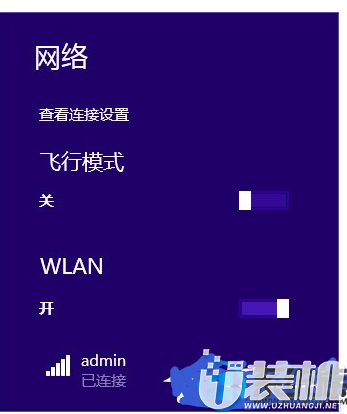
以上,就是解决Win8重装系统后无线网络无法连接问题的最佳方法,有需要的朋友不妨也试试上述教程,感谢您的配合,我们下期见!
win8.1专业版激活密钥(永久免费版本)
win8开始菜单取消全屏的操作教程
小编教你当win8系统提示antimalware service executable占内存时该怎么办
重装系统后win8电脑出现0xc00000c2蓝屏怎么办?
Win8电脑怎么清空剪贴板?|教你简单清空Win8剪贴板的方法
win8电脑的开机密码忘记了怎么办?【已解决】
小编告诉你win8磁盘下方的网络位置要如何删除
华为笔记本怎么使用u启动U盘启动盘重装系统win8专业版
小编分享U盘重装windows8系统的技巧
win8打不开exe文件怎么办|win8打不开exe程序的解决方法
双生怨手游最新版
快跑倒霉小哥游戏
花亦山心之月免费版
潜行大师内置MOD菜单最新版
碰碰熊手机版